1、PS打开照片,工具栏选择【多边形套索工具】。

2、用套索工具把要去除的人物圈出来,做出蚂蚁线选区。

3、执行【编辑】>【内容识别填充】,打开填充窗口。

4、在弹出的对话窗口,设置好参数,然后点击【确定】,关闭对话框。
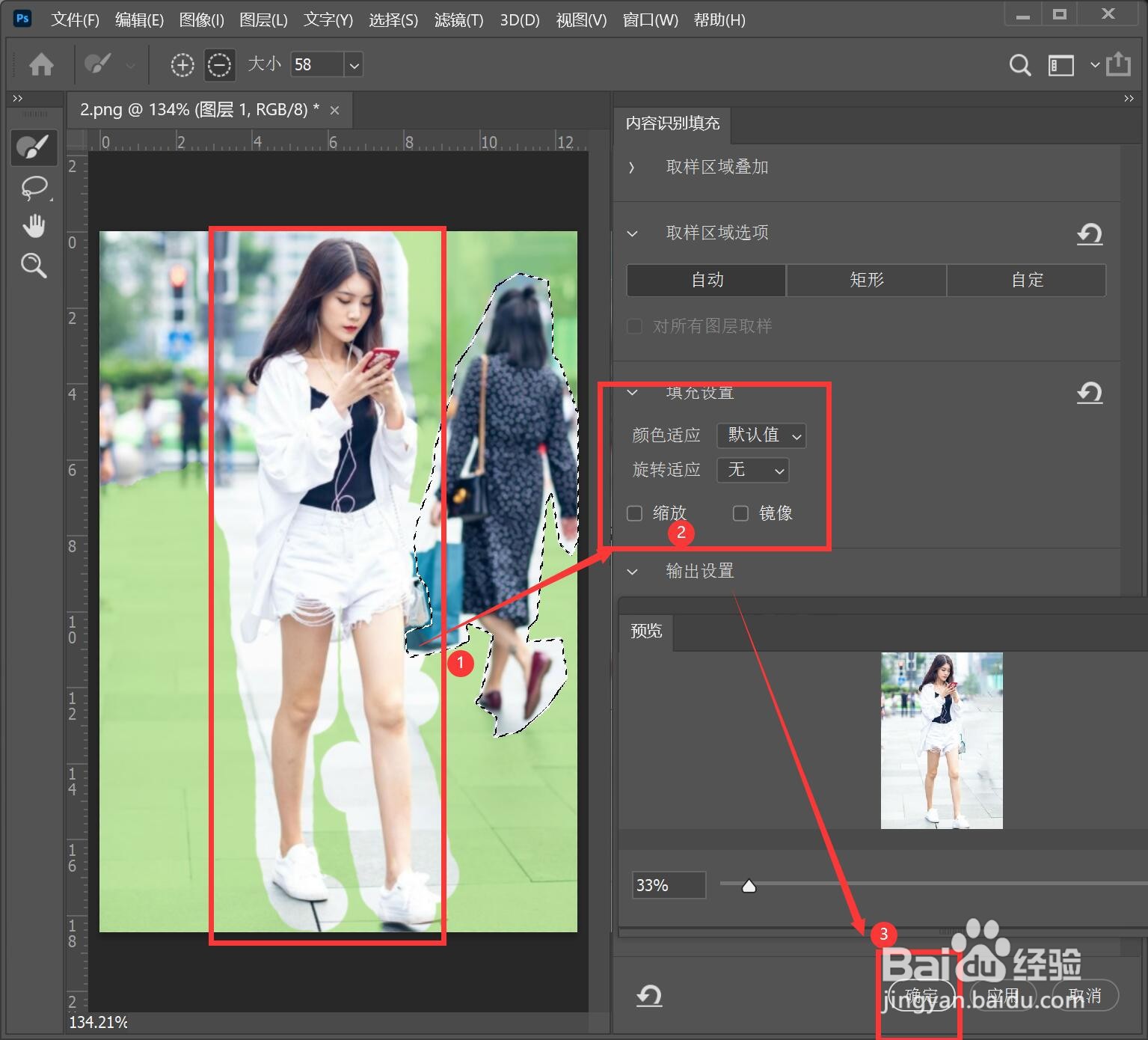
5、用选区工具选择没有处理好的地方,再来一次内容识别填充。


6、经过两次内容识别填充,照片中多余的人物已经去除了,我们按【ctrl+s】保存。

7、总结:【1】打开要处理的兔脒巛钒图片【2】做出要处理的选区【3】内容识别填充【4】第二次内容识别填充【5】去除成功,保存输出
时间:2024-10-22 07:05:23
1、PS打开照片,工具栏选择【多边形套索工具】。

2、用套索工具把要去除的人物圈出来,做出蚂蚁线选区。

3、执行【编辑】>【内容识别填充】,打开填充窗口。

4、在弹出的对话窗口,设置好参数,然后点击【确定】,关闭对话框。
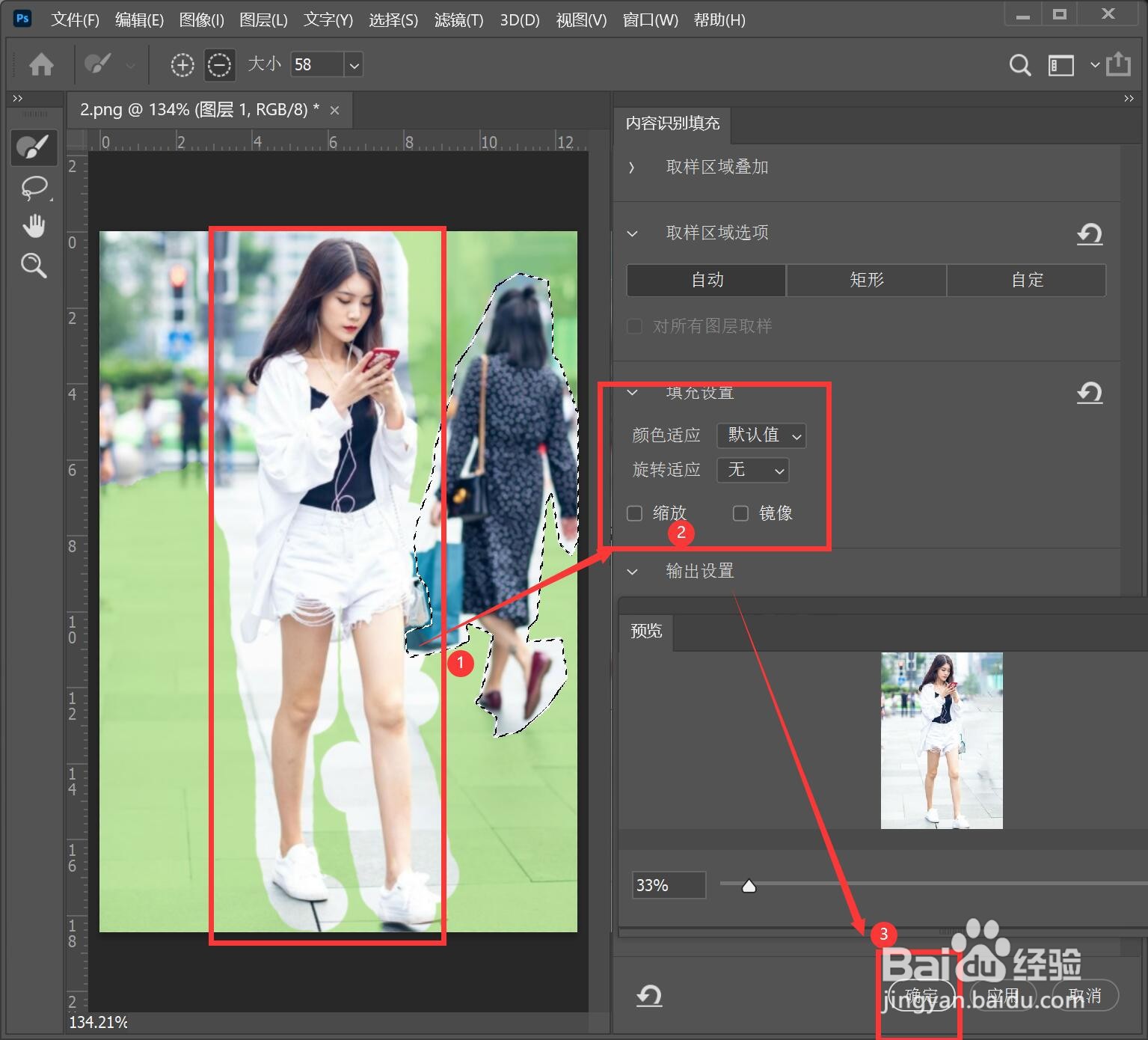
5、用选区工具选择没有处理好的地方,再来一次内容识别填充。


6、经过两次内容识别填充,照片中多余的人物已经去除了,我们按【ctrl+s】保存。

7、总结:【1】打开要处理的兔脒巛钒图片【2】做出要处理的选区【3】内容识别填充【4】第二次内容识别填充【5】去除成功,保存输出
